【無料】写真に枠・縁取りを追加するおすすめアプリ5選【2026年最新版】

最近のデジタルカメラやスマートフォンに付いているカメラは本当に高性能になりました。画質はますます高画質になり、常に持ち歩く携帯電話に付いていることで撮影の機会も増えています。
それでもやはりフィルム時代の写真はちょっとしたノスタルジーやオシャレな雰囲気、いわゆる「エモい」ですよね。
そこで今回は、撮影した写真に「枠」や「縁取り」を追加することで、「エモい」写真に加工するテクニックについて「やり方」や「おすすめアプリ5選」を解説していきます。
ぜひ最後までお読みいただき、大切な思い出や SNS で共有する写真をさらに魅力的にしてみてください。
- 写真に枠や縁取りを追加?その使い道とは?
- 写真に枠や縁取りを追加するおすすめアプリ5選
- 1位 多彩な枠を写真に追加できる「PhotoDirector」
- 2位 おなじみのLINEキャラも枠に使える「LINE Camera」
- 3位 かんたんに枠を追加できる「B612」
- 4位 撮影時に枠が使える「PhotoRoom」
- 5位 SNS向けの枠が使える「PicCollage」
- 写真に枠や縁取りを追加する方法
- まとめ
写真に枠や縁取りを追加?その使い道とは?
写真に枠・縁取りを追加するとは、写真加工においては「フレーム」や「フレーム加工」と呼ばれます。
「フレーム」とは、「枠」や「額縁」の事を言い、写真の周囲を囲う「枠」の事を指しています。
昔の写真では、現像するとほぼ必ず「フレーム」がついていましたが、デジタル全盛の昨今ではあまり見かけなくなってしまいました。
しかし、そんな時代だからこそ、逆に「フレーム」を付ける事でレトロな雰囲気をだしてみたり、オシャレな「フレーム」を付ける事でいわゆる「エモい」写真に仕上げることが出来て、他の人の写真との差別化を図ることもできます。
今回は、そんな魅力的な「フレーム」をかんたんに数タップで付ける事ができるアプリや使い方についてご紹介していきます。
ぜひ最後まで読んでいただき、写真に枠や縁取りを追加する方法「フレーム」で一味違う魅力的な写真を作ってみてください。
写真に枠や縁取りを追加するおすすめアプリ5選
1位:多彩な枠を写真に追加できる「PhotoDirector」

PhotoDirector (フォトディレクター)は、大人気動画編集ソフト「PowerDirector」をリリースしている CyberLink 社が提供している写真加工アプリで、使いやすい操作画面や充実の機能、そして AI を多用した写真加工機能が多彩な、とてもユニークなアプリです。
「フレーム」においても、種類がとても豊富で、レトロ・フィルムカメラ風・手書き風・雑誌の表紙風などさまざまなスタイルのフレームが初期から用意されているうえ、毎月の様に新しいフレームが追加されます。

▲ おしゃれでユニークなオリジナルフレームが盛りだくさん!
そして、写真にフレームを追加するだけでなく、AI 機能を使うことで初心者でも簡単に背景や空を変えたり、たくさんのテンプレートから選ぶだけでコラージュを作成できたりと、写真加工ならこのアプリ一つですべてできてしまうとても優秀なアプリです!
2位:おなじみのLINEキャラも枠に使える「LINE Camera」
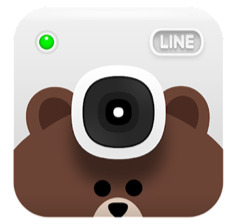
LINE Camera(ラインカメラ)は、人気のコミュニケーションアプリ「LINE」が提供する写真加工アプリです。フィルターやフレームなど無料で使える機能や素材が豊富で、全般的に使いやすい印象。
もちろん LINE の公式アプリですので、加工した画像を LINE で簡単にシェアできたり、LINE で使っているbスタンプをそのまま使えたりとなかなか便利で、LINE をメインで使っている人には最適なアプリでしょう。
しかし、「写真加工アプリ」となっていますが、加工に関してはサイズ変更などの基本的な事しかできないため、もっと手の込んだ加工をしたい人は、これ以外にもう一つ「写真加工アプリ」をインストールした方が良いでしょう。
3位:かんたんに枠を追加できる「B612」

B612(ビーロクイチニ)は、カメラと写真編集、動画編集が盛り込まれたオールインワンアプリです。
写真の撮影時から適用できるリアルタイムフィルターや AR スタンプなど、楽しい機能が盛り込まれており、カメラとしての機能も秀逸ですが、毎日のようにアップデートされるエフェクト、フィルター、スタンプや、自分だけのオリジナルスタンプを作れる機能など、スマホですべてを完結したい人に向けて作られています。
ただし、登録時に他アカウントとの連携や電話番号入力などを要求されるため、個人情報や位置情報漏洩が心配されています。もし使用する際にはその辺も踏まえてインストールをしてください。
4位:撮影時に枠が使える「PhotoRoom」
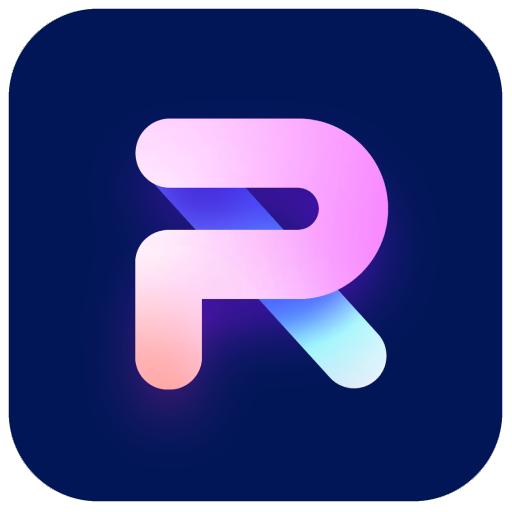
PhotoRoom(フォトルーム)は、簡単にスタジオ撮影したような写真を加工できるように作られたアプリです。
AI 自動解析による、高い精度の自動切り抜きや背景除去など、スマートフォンでの写真加工を想定して数タップで様々な加工ができるようになっています。
機能面でも写真加工アプリとしては優秀ですが、無料試用では加工した写真にウォーターマークが入ったり、3 日間の使用制限があったりと、無料で使いたい人には向いていません。
5位:SNS 向けの枠が使える「PicCollage」
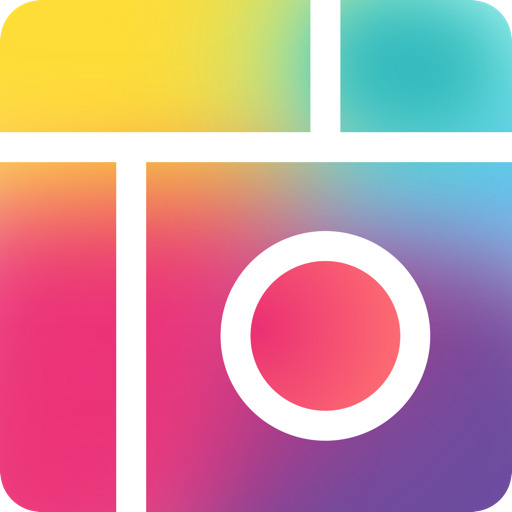
PicCollage(ピックコラージュ)は、「マジックドット」と呼ばれる機能で画像や動画のトリミング、伸縮、回転、傾け等が指先一本で加工できる写真加工アプリです。
かわいいテンプレートやステッカー、背景、フィルターが使え、 Instagram をはじめとした様々な SNS で活躍が期待できます。また、「フレーム」も多種揃えられているので、インストールしてすぐに魅力的な写真が作れるのが特徴。
しかし、フォントやスタンプが使いにくかったり、使えない文字があったり、更新時にデータが消えるなどの不具合も報告されているので注意が必要です。
写真に枠や縁取りを追加する方法
「おすすめアプリ」のご紹介も終わりましたので、今度は使い方について解説していきます。
なお、この項では「おすすめアプリ5選」の 1 位でご紹介した PhotoDirector を使用します。
「PhotoDirector」はインストール無料ですので、一緒に試したい方は是非下記リンクよりダウンロードしてくださいね♪
ステップ 1:PhotoDirectorを起動します
PhotoDirector を起動すると、下図のような画面になります。
写真を加工する場合は「編集」をタップしてください。
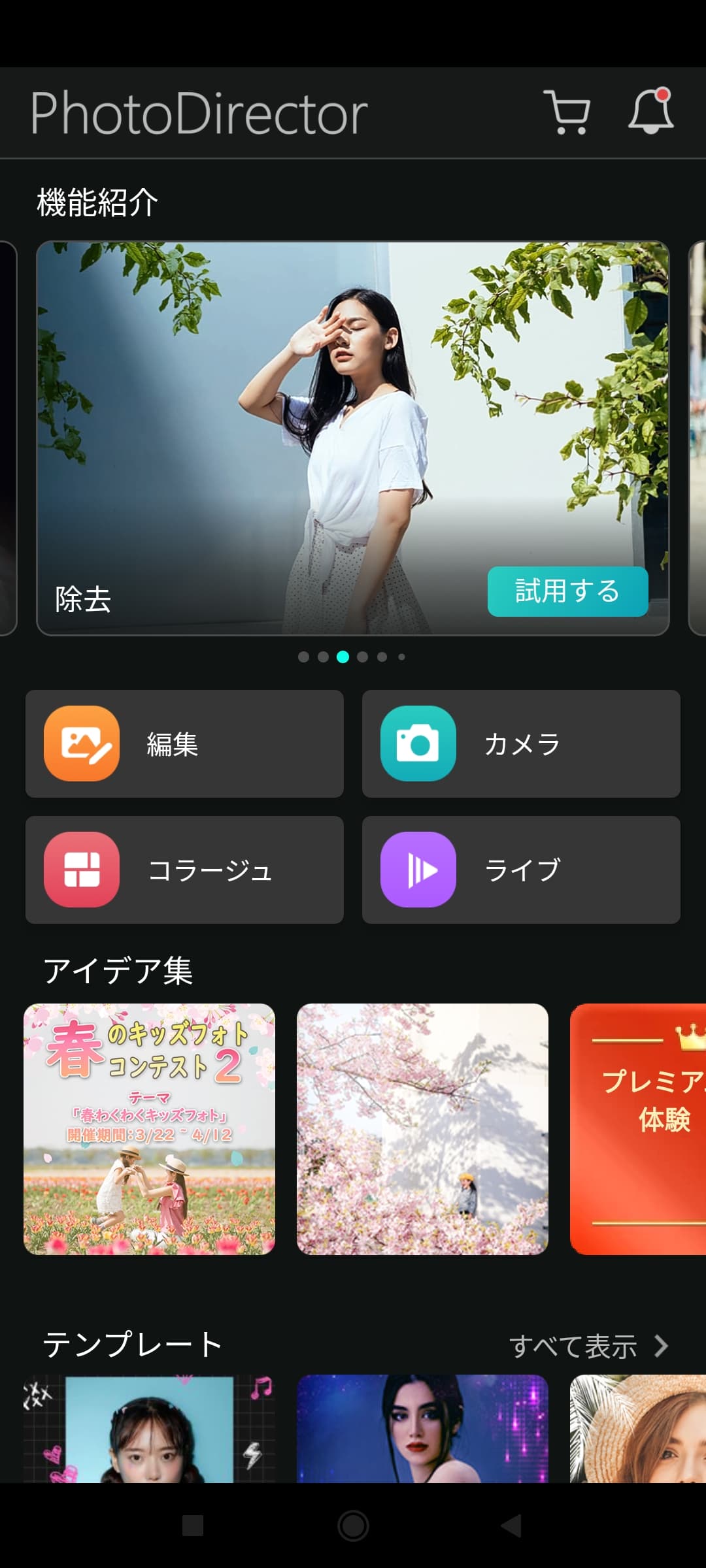
ステップ 2:加工する画像を選択します
「編集」をタップすると、下図のようにスマートフォン内の写真が表示されますので、この中から編集・加工したい画像を選びます。
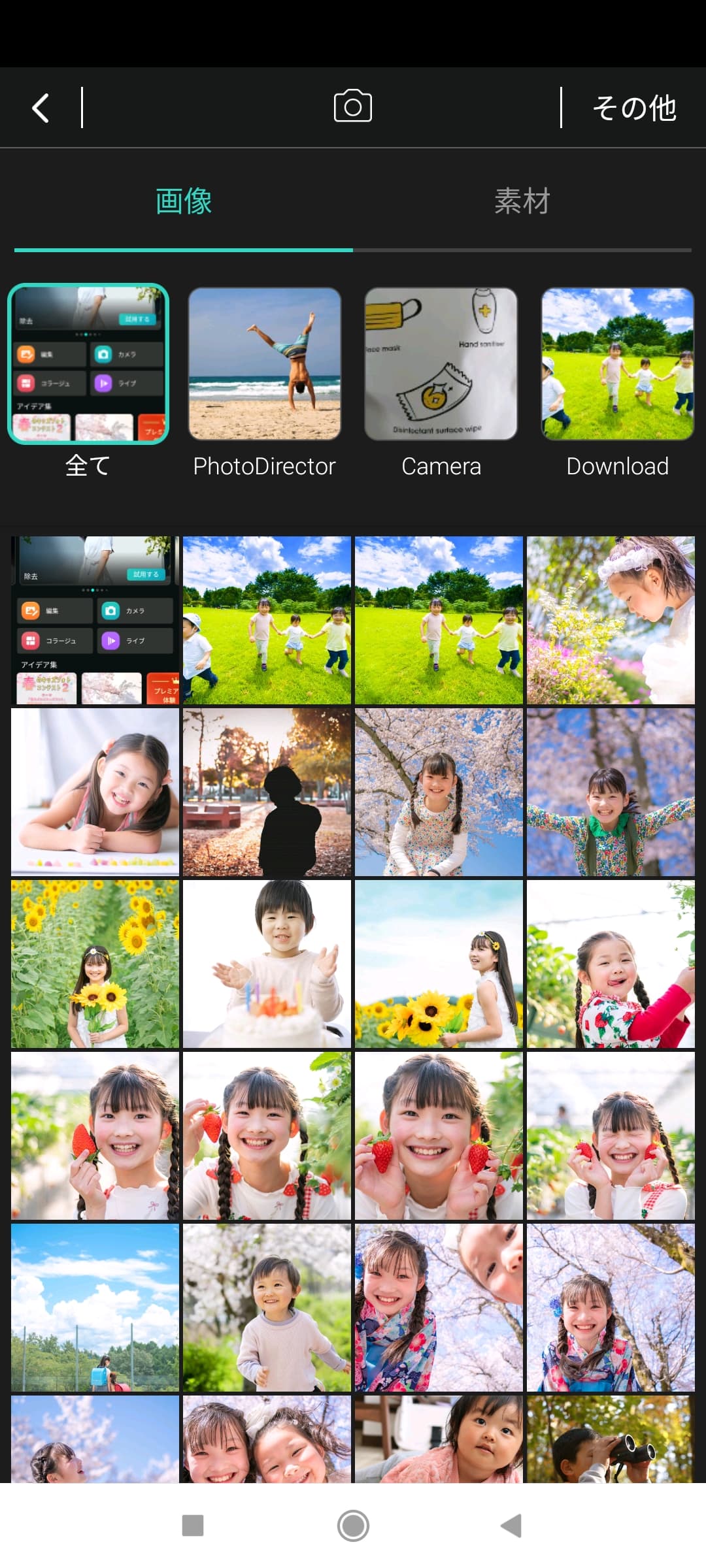
ステップ 3:メニューから「フレーム」をタップします
加工したい画像を選ぶと、下図の様に拡大された画面になります。
この時に、画面下部にあるメニューをスワイプすることで、様々な加工メニューが現れます。
このメニューから「フレーム」を選びタップしてください。


ステップ 4:「フレーム」を選びます
「フレーム」をタップすると、下図のように「フレーム」と「シーン」が選べます。
通常の「フレーム」を付けたい場合は「フレーム」をタップしましょう。


PhotoDirector には、本当にたくさんのスタイリッシュなフレームが用意されています。
下図のような基本的な物から、とても手の込んだ物までありますので、写真のイメージにあったフレームをさがしてみてください。
なお、フレームをタップする事で、瞬時に完成イメージが見れますので、色々と試してみるのが成功の秘訣です。


フレームがある写真と、無い写真ではこれほどイメージが変わります。


もし、イメージ通りのフレームが見つからない場合は、画面下部メニューの「ストアメニュー」(下図矢印部)をタップすることで、さらに沢山のテーマに沿ったフレームを見つけることができます。

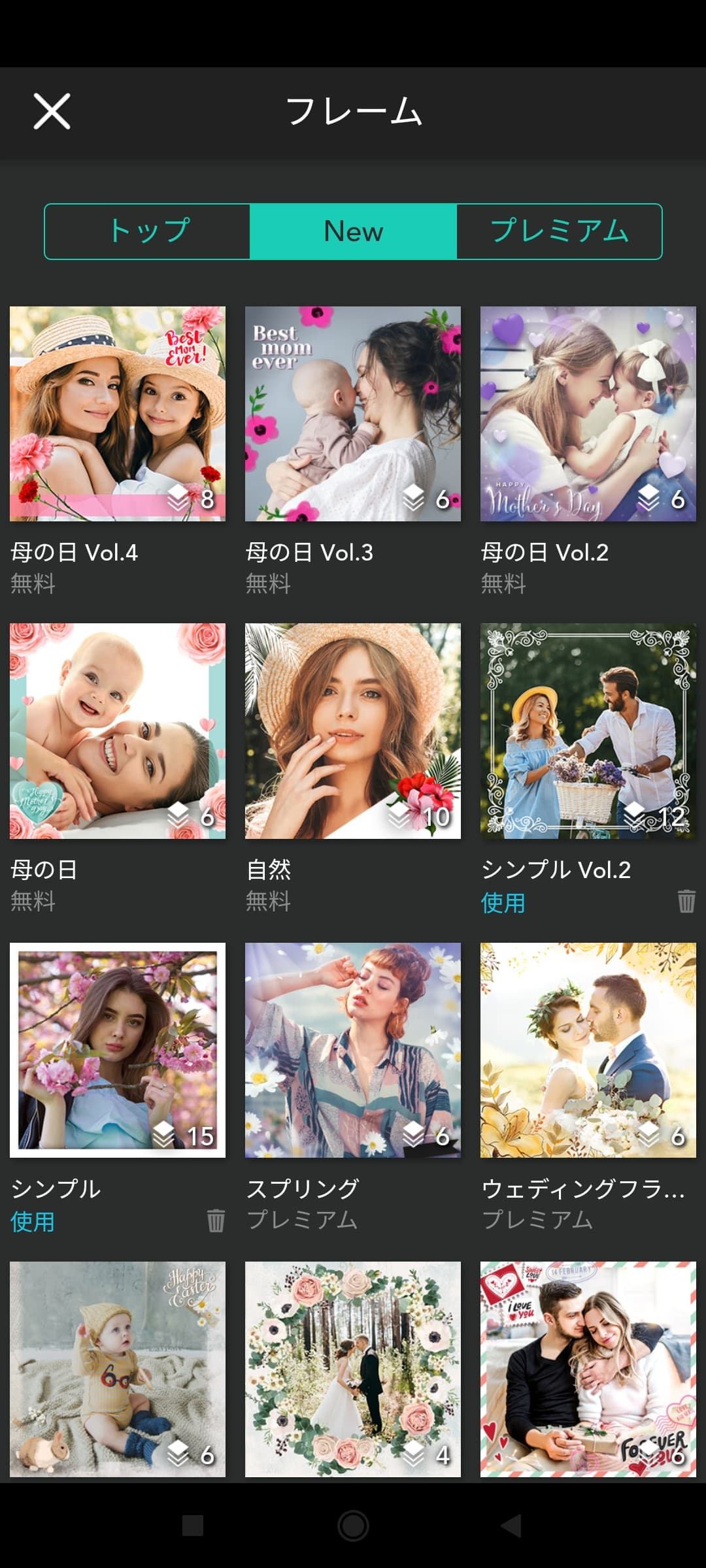
なお、「シーン」を選ぶと下図の様にどこかのシーンの1部のような写真を加工することができます。
こちらも面白い機能ですので、ぜひ使ってみてください。
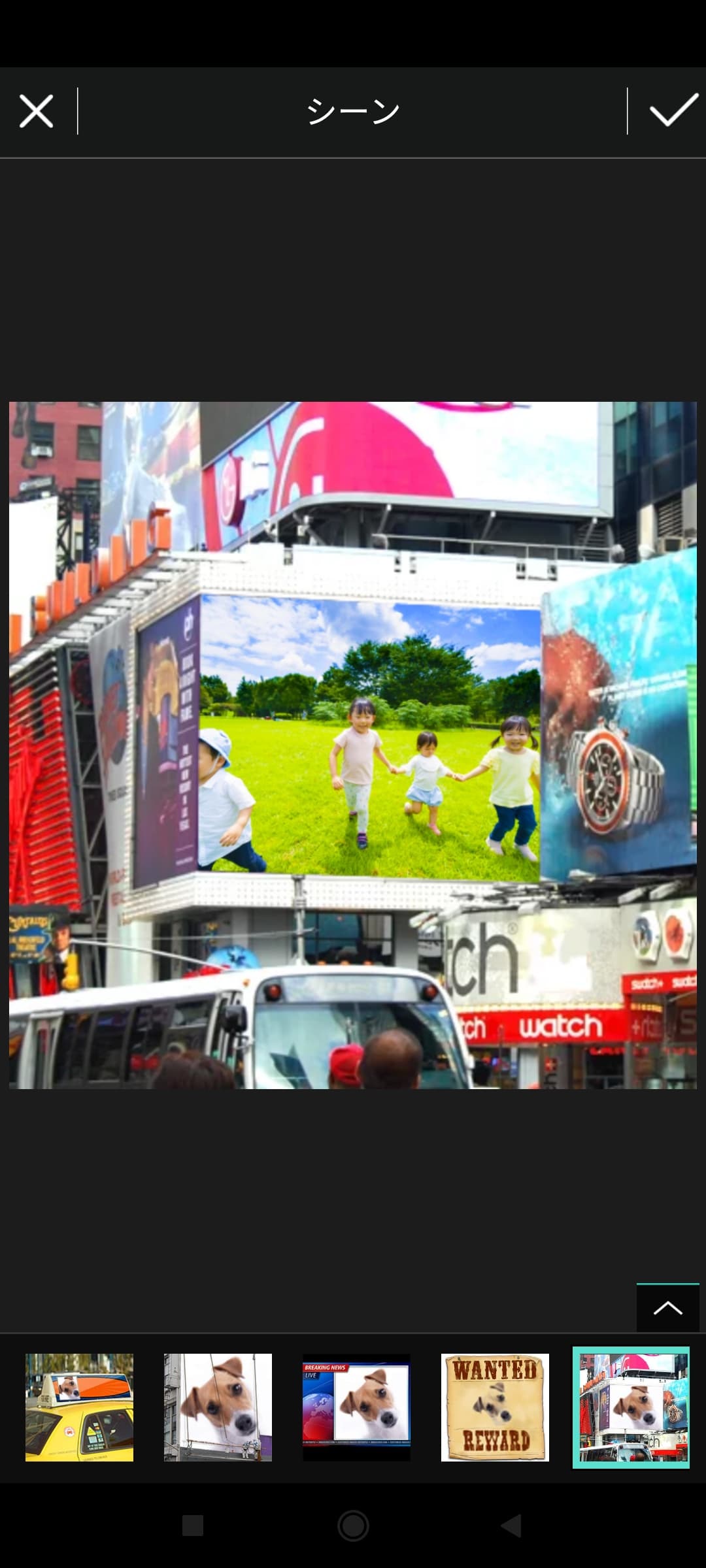
まとめ
さて、今回は「写真に枠や縁取りを追加する」についての解説とおすすめアプリをご紹介しました。
使い道や使い方はお判りいただけましたでしょうか。
今回ご紹介したテクニックは簡単にしかも一瞬で写真のイメージを変える事が出来る、とても有用なテクニックですので、ぜひ習得してみてください。
そして、これを行うアプリもご自身のスキルや環境に応じた物を見つけてみてください。
ご紹介したアプリの中でも、1 位でご紹介している「PhotoDirector」は、スマートフォンには必須のアプリと言えるほどおすすめです。
しかもインストールは無料となっていますので、ぜひこの機会に下記リンクよりインストールをして使ってみてくださいね♪




